Để nghe nhạc iPhone trên máy Mac bạn sẽ nghĩ đến việc copy nhạc từ iPhone vào máy tính hoặc đồng bộ nhạc qua iTunes. Nhưng bạn có biết iPhone có thể được sử dụng làm thiết bị âm thanh đầu vào cho Mac? Nghĩa là có thể phát âm thanh, nhạc từ iPhone trên Mac mà không cần đồng bộ nhạc hay sao chép file từ iPhone sang máy tính.
Việc làm này khá hữu ích khi bạn muốn nghe một podcast từ iPhone trên Mac mà không cần xuất tệp. Hoặc bạn cũng có thể nghe nhạc từ Spotify (hoặc một dịch vụ phát nhạc trực tuyến khác) bằng hệ thống loa tốt hơn trên máy tính.
Tuy nhiên việc làm này cũng có một nhược điểm. Bạn không thể dùng cách này để nghe các cuộc gọi trên iPhone. Nó không phải là phương pháp phù hợp để ghi lại các cuộc hội thoại. Dù vậy, đây vẫn là cách tuyệt vời để thưởng thức âm thanh chất lượng hơn. Hãy thực hiện theo các bước sau để phát âm thanh từ iPhone trên Mac.
Cách phát âm thanh từ iPhone trên Mac
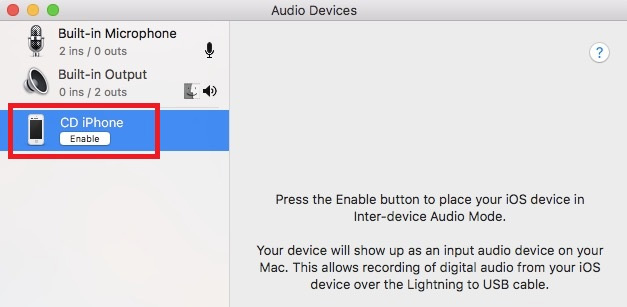
Trước khi làm theo hướng dẫn, bạn cần có cáp Lightning USB (bạn cũng có thể sử dụng cáp sạc điện thoại). Bạn sẽ cần sử dụng cáp này để hoàn tất quá trình thiết lập. Khi đã sẵn sàng, hãy làm theo các bước dưới đây:
- Kết nối iPhone với máy tính bằng cáp USB.
- Trên máy Mac, bạn vào Applications > Utilities > mở Audio Midi Setup
- Nếu không thấy iPhone được liệt kê trong bảng điều khiển bên trái, hãy mở Window > Show iOS Device Browser.
- Tìm iPhone trong danh sách thiết bị và chọn nó.
- Nhấp Enable. Bây giờ, điện thoại của bạn sẽ xuất hiện dưới dạng thiết bị đầu vào của Mac.
Không cần thêm bất cứ bước nào nữa, bạn đã có thể nghe nhạc từ iPhone trên Mac. Mọi âm thanh bạn phát trên điện thoại (ngoại trừ các cuộc gọi) sẽ được phát lại trên Mac.
Nếu muốn tắt âm thanh, bạn chỉ cần rút cáp kết nối iPhone và Mac. Và khi bạn kết nối cáp một lần nữa, âm thanh sẽ được tiếp tục phát. Nếu muốn ngắt kết nối vĩnh viễn, hãy quay lại Applications > Utilities > Audio Midi Setup, tìm thiết bị của bạn trong bảng điều khiển bên trái và nhấp vào Disable.
Bạn có thể muốn xem thêm:
 Công nghệ
Công nghệ  AI
AI  Windows
Windows  iPhone
iPhone  Android
Android  Học IT
Học IT  Download
Download  Tiện ích
Tiện ích  Khoa học
Khoa học  Game
Game  Làng CN
Làng CN  Ứng dụng
Ứng dụng 









 macOS
macOS 









 Linux
Linux  Đồng hồ thông minh
Đồng hồ thông minh  Chụp ảnh - Quay phim
Chụp ảnh - Quay phim  Thủ thuật SEO
Thủ thuật SEO  Phần cứng
Phần cứng  Kiến thức cơ bản
Kiến thức cơ bản  Lập trình
Lập trình  Dịch vụ công trực tuyến
Dịch vụ công trực tuyến  Dịch vụ nhà mạng
Dịch vụ nhà mạng  Quiz công nghệ
Quiz công nghệ  Microsoft Word 2016
Microsoft Word 2016  Microsoft Word 2013
Microsoft Word 2013  Microsoft Word 2007
Microsoft Word 2007  Microsoft Excel 2019
Microsoft Excel 2019  Microsoft Excel 2016
Microsoft Excel 2016  Microsoft PowerPoint 2019
Microsoft PowerPoint 2019  Google Sheets
Google Sheets  Học Photoshop
Học Photoshop  Lập trình Scratch
Lập trình Scratch  Bootstrap
Bootstrap  Năng suất
Năng suất  Game - Trò chơi
Game - Trò chơi  Hệ thống
Hệ thống  Thiết kế & Đồ họa
Thiết kế & Đồ họa  Internet
Internet  Bảo mật, Antivirus
Bảo mật, Antivirus  Doanh nghiệp
Doanh nghiệp  Ảnh & Video
Ảnh & Video  Giải trí & Âm nhạc
Giải trí & Âm nhạc  Mạng xã hội
Mạng xã hội  Lập trình
Lập trình  Giáo dục - Học tập
Giáo dục - Học tập  Lối sống
Lối sống  Tài chính & Mua sắm
Tài chính & Mua sắm  AI Trí tuệ nhân tạo
AI Trí tuệ nhân tạo  ChatGPT
ChatGPT  Gemini
Gemini  Điện máy
Điện máy  Tivi
Tivi  Tủ lạnh
Tủ lạnh  Điều hòa
Điều hòa  Máy giặt
Máy giặt  Cuộc sống
Cuộc sống  TOP
TOP  Kỹ năng
Kỹ năng  Món ngon mỗi ngày
Món ngon mỗi ngày  Nuôi dạy con
Nuôi dạy con  Mẹo vặt
Mẹo vặt  Phim ảnh, Truyện
Phim ảnh, Truyện  Làm đẹp
Làm đẹp  DIY - Handmade
DIY - Handmade  Du lịch
Du lịch  Quà tặng
Quà tặng  Giải trí
Giải trí  Là gì?
Là gì?  Nhà đẹp
Nhà đẹp  Giáng sinh - Noel
Giáng sinh - Noel  Hướng dẫn
Hướng dẫn  Ô tô, Xe máy
Ô tô, Xe máy  Tấn công mạng
Tấn công mạng  Chuyện công nghệ
Chuyện công nghệ  Công nghệ mới
Công nghệ mới  Trí tuệ Thiên tài
Trí tuệ Thiên tài